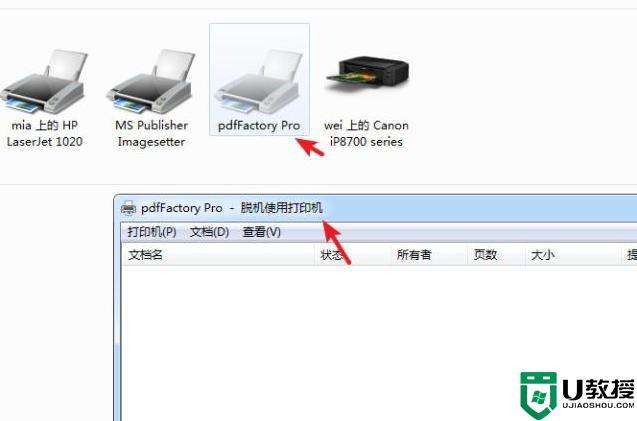联想7400打印机加粉后如何清零(联想电脑7400加墨粉后怎么清零)
联想M7400加碳粉后清零
工具/材料
联想M7400
01
先把机器关掉,然后打开机子的前盖,然后按清除返回键和上箭头。
02
然后再按一次清除返回键,在按开始键。
03
这时候我们就需要连续点击翻页键的上键头11次,在屏幕上会显示一个11。
04
这时候就按OK键就可以了,然后再把我们之前打开的前盖给关上,整个过程就完成了。
特别提示
如果你们按照我说的做,就可以很轻易的完成加碳粉后清零的工作了。
联想7400粉盒加粉怎样清零
联想m7400pro更换墨粉盒粉墨清零步骤如下:
设备:m7400pro
材料:墨粉盒
1、首先打印机待机状态下打开机器前盖。如下图所示:
2、依次按“清除”,“开始”键。如下图所示:
3、屏幕显示为空白。如下图所示:
4、按两次数字“0”键,屏幕显示“00 接受”,按一次“ok”键,关闭机器前盖,清零结束。如下图所示:

联想M7400一体打印机换墨粉后如何清零?
1.首先找到右手边的 清除/返回”,然后选择按“清除/返回”键。
2.显示屏会有“是否更换硒鼓”的字样,点击选择是。
3.按“开始“键,再按”▲“键;此时显示屏会出现”01“的字样。
4.继续按”▲“键,连续按11次,直到数字变成”11“。
5.按”确定“,再按”开始“,然后关上前盖即可。
联想M7400打印机换墨粉后怎样重置
工具/材料:联想M7400打印机。
1、首先打开联想M7400打印机的前盖。
2、然后按下联想M7400打印机操作面板上的“清除/返回”键。
3、接着放入联想M7400打印机的新硒鼓。
4、之后联想M7400打印机操作面板的显示屏上会有“是否更换硒鼓”的字样。
5、其次联想M7400打印机操作面板上按“开始“键,再按”▲“键。
6、此时联想M7400打印机操作面板的显示屏会出现”01“的字样。
7、最后关上联想M7400打印机的前盖即可。
版权声明
本文内容均来源于互联网,版权归原作者所有。
如侵犯到您的权益,请及时通知我们,我们会及时处理。